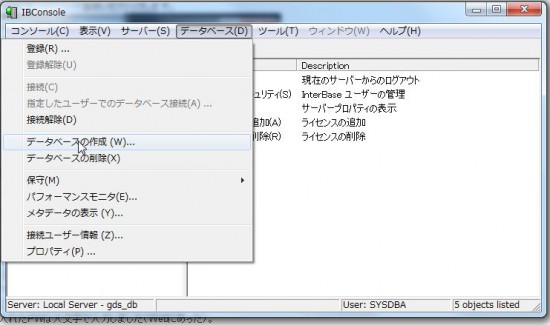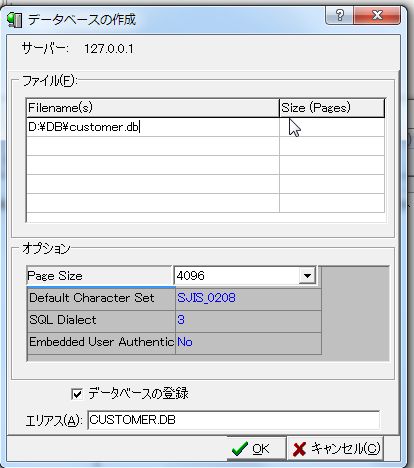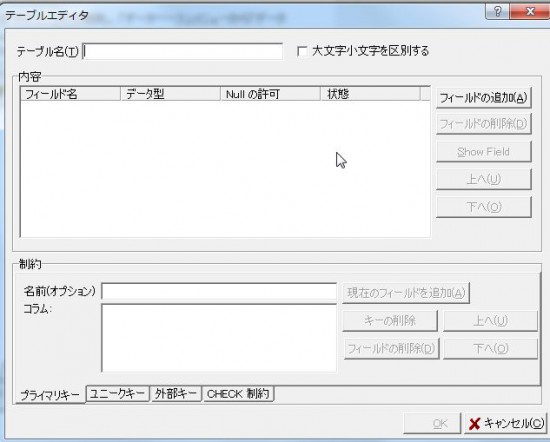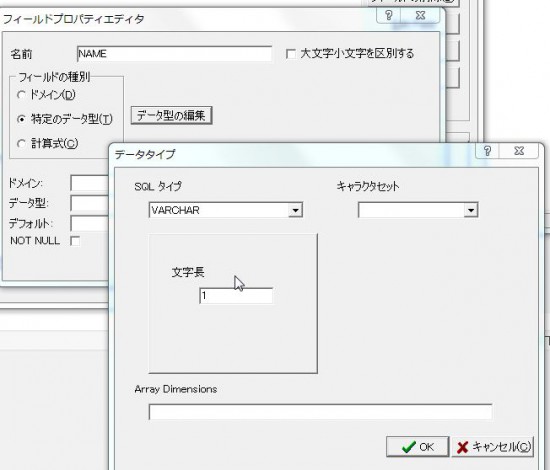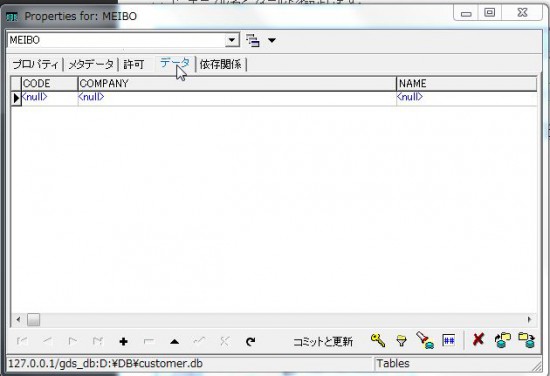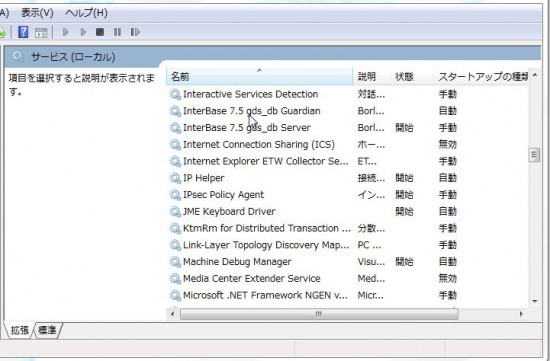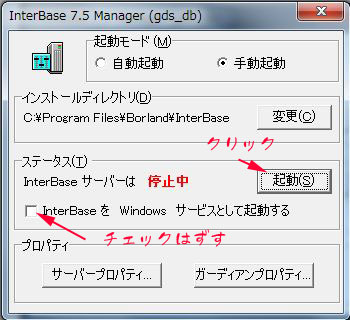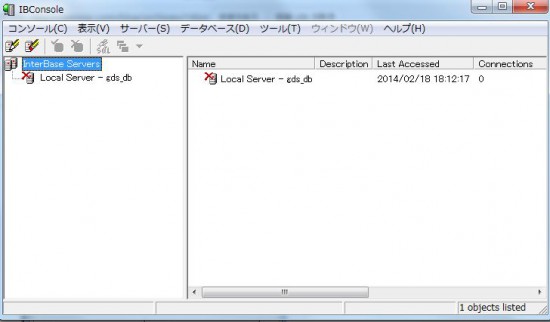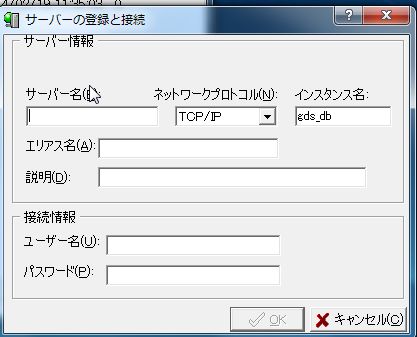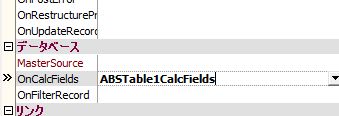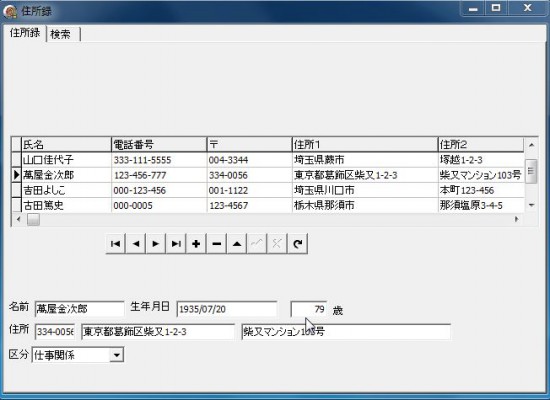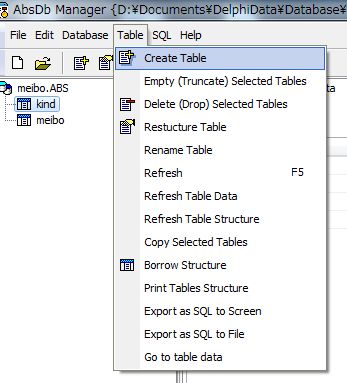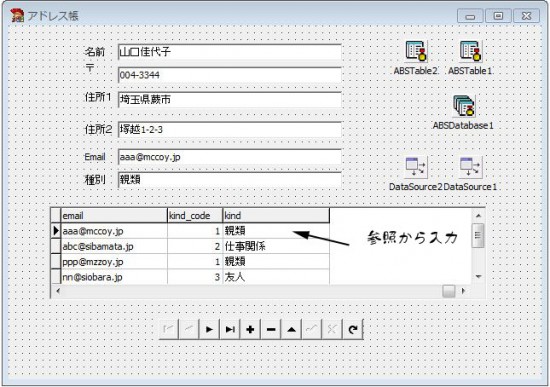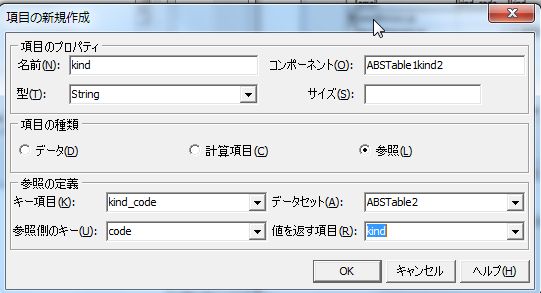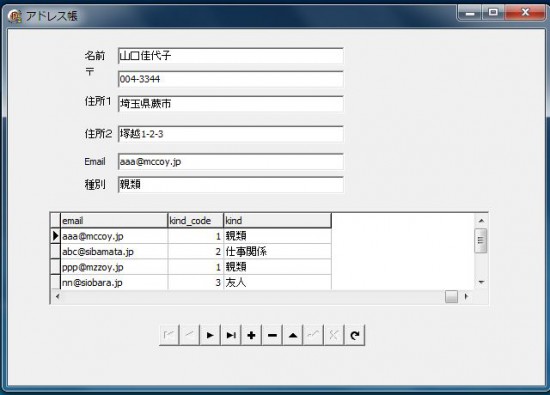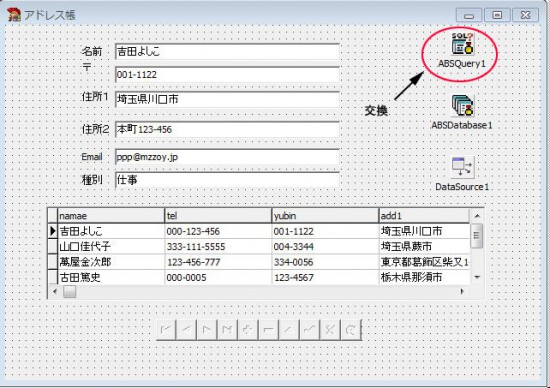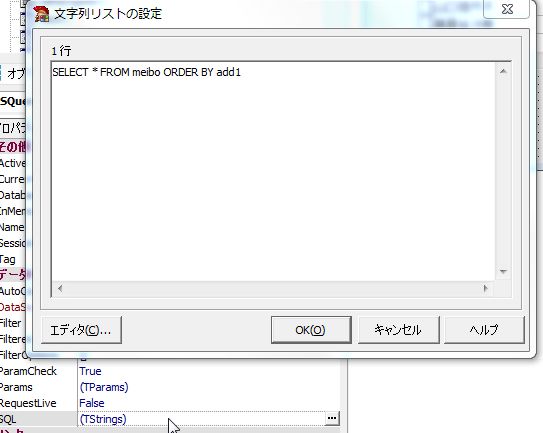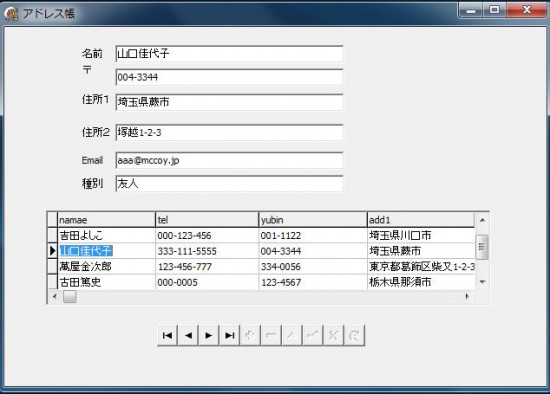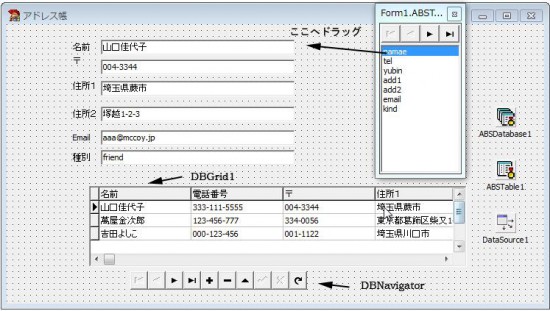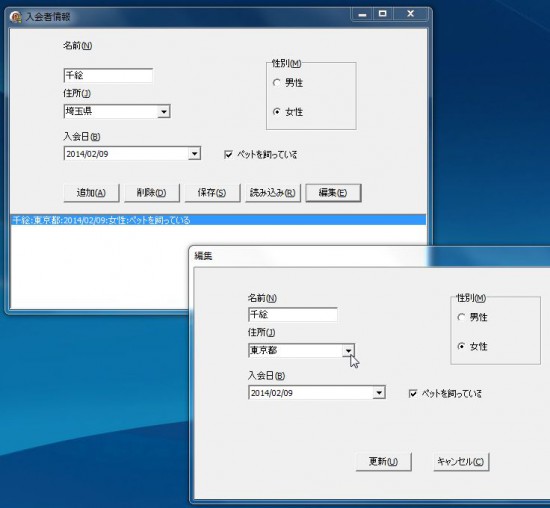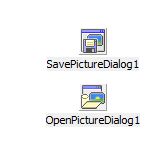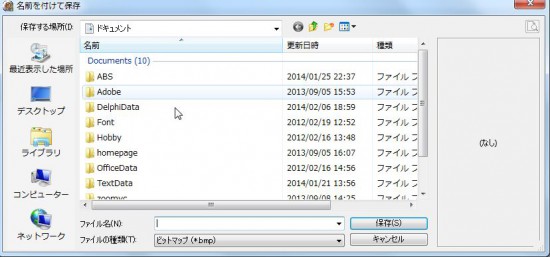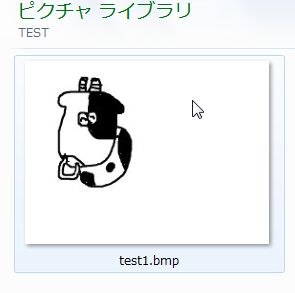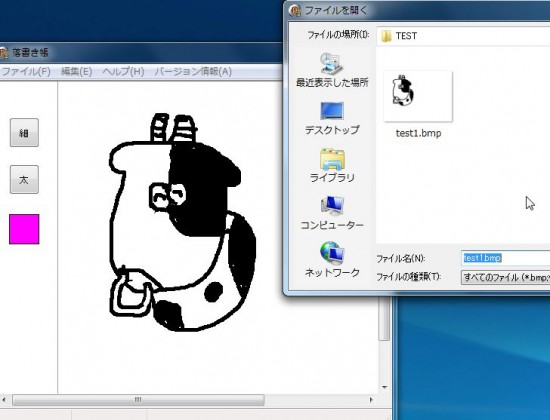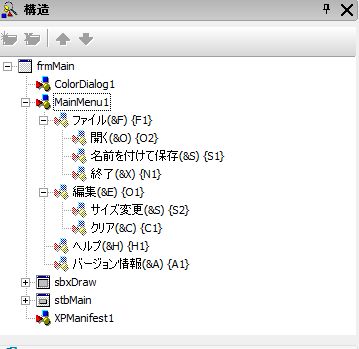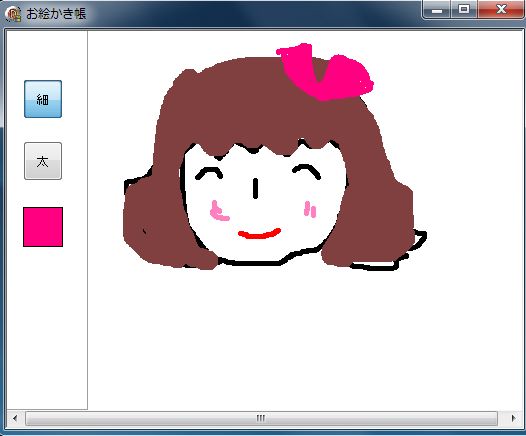さて、いよいよインターベースでデータベースを作成してみよう。うまくいくかしら?
前項では、サーバーに接続するところまでやってみました。
「IBConsole」が起動して、画面に「LocalServer-gds_db」と出ていますので、これを選択し、「データベース」メニューから「データベースの作成」をクリックします。
「データベースの作成」ダイアログボックスが表示されます。
Filename(s)にデータベース名をパスごと入力します。
「Default Character Set」のコンボボックスから「SJIS_0208」を選択し「OK」をクリックします。
CUSTOMER.DBができて、下側に項目が並びます。
項目から「Tables」を選択し、ウィンドウの右側で右クリックし、「作成」をクリックします。
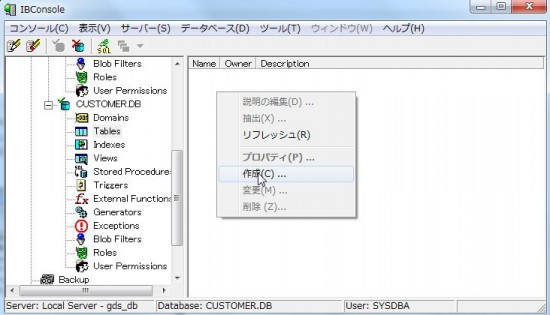
「テーブルエディター」が表示されます。
ここで、テーブル名とフィールドを設定します。テーブル名は「MEIBO」としました。
英語とローマ字がゴチャゴチャになってます(^^;
N88日本語Basic(古い?)を少しだけ教わったのですが、内山先生は「予約語と間違えるから変数はローマ字でいい」なんてことをおっしゃってましたが、プログラムを書く人って、みなさん項目名や変数名には英語を使いますよね。
「フィールドの追加 」ボタンをクリックします。
次のようなダイアログボックスが表示されるので、項目名を入力し、「データ型の編集」ボタンをクリックし、データのタイプを入力します。文字型の場合は、キャラクタセットから「SJIS_0208」を選択します。
キーになる項目(この場合はCODE)には、左下の「プライマリキー」ボタンをクリックします。※重複しないキー
とりあえず、こんな感じで入力してみました。あとでも変更可能なので。

データの入力
左項目の「Tables」を選択し、右側ウィンドウのテーブル名(MEIBO)をダブルクリックします。
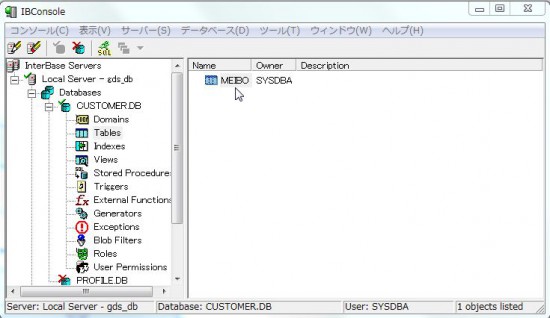
データを入力する画面に切り替わります。
メニューの「データ」をクリックします。次のような画面になりますので、<null>というところにデータを入力します。
とりあえずは、データベースを作って、テーブルにデータを入れるところまでできました。
Delphiで表示できるようになるでしょうか?ちと不安・・・かも